 無線LAN接続(Wi-Fi)でセットアップのときにエラーが発生した
無線LAN接続(Wi-Fi)でセットアップのときにエラーが発生した

-
チェック1 Wi-Fiルーターの設置環境を確認してください
プリンターとWi-Fiルーターの距離が離れすぎていないか確認してください。
プリンターはWi-Fiルーターとの距離が50 m(164 ft)以内で使用していただくものです。プリンターとWi-Fiルーターを適正な距離に近づけてください。
プリンターとWi-Fiルーターを、無線通信可能な見通しのよい場所に設置してください。壁越しやフロア間でも通信できますが、通信状態が悪くなる可能性があります。金属は電波を反射し、コンクリートは電波を減衰させるため、金属、コンクリート、金属性の素材が入った木材、土壁、断熱材は電波を通さないことがあります。壁の材質により通信できない場合は、壁を挟まない場所でお使いください。
また、無線LAN(Wi-Fi)で使用している電波と同じ周波数帯の電波を発生させる機器(電子レンジなど)が近くにあると、電波干渉を起こすことがあります。電波発生源からできるだけ離して設置してください。
 参考
参考- 多くのWi-Fiルーターにはアンテナが接続されていますが、アンテナ内蔵型で外部から見えない機種もあります。
-
チェック2 Wi-Fiルーターの設定を確認してください
プリンターとWi-Fiルーターは、2.4GHzまたは5GHzの周波数帯を使用して接続されている必要があります。プリンターが接続しているWi-Fiルーターのネットワーク名(SSID)が、Wi-Fiルーターの2.4GHzまたは5GHz用ネットワーク名(SSID)であることを確認してください。
 参考
参考- Wi-Fiルーターの機種によっては、ネットワーク名(SSID)の末尾の数字や記号で周波数帯(2.4GHzまたは5GHz)、用途(パソコン用またはゲーム機用)を区別している場合があります。
プリンターが接続しているWi-Fiルーターのネットワーク名(SSID)は、操作パネルに表示して確認するか、ネットワーク情報を印刷することで確認できます。
-
プリンターの液晶モニターに表示する。
-
ネットワーク設定情報を印刷する。
Wi-Fiルーターの詳細については、付属の取扱説明書を参照するか、メーカーにお問い合わせください。
また、暗号化の設定を行っている場合は、そのネットワーク名(SSID)の暗号化キーを設定してください。
詳しくは、「暗号化の設定方法がわからない」を参照してください。
 参考
参考
-
Wi-Fiルーターのボタンを押すことで、プリンターとWi-Fiルーターを接続することができます。
ボタンを使用した接続の詳細については、以下を参照してください。
-
Wi-FiルーターにAOSSボタンがある場合:
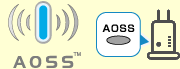
-
上記以外の接続方法で接続する場合:
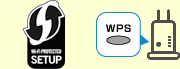
手動で接続する場合は、「WPS(PINコード)で接続」を参照してください。
-
上記の対処を行ってもセットアップが完了しない場合は、Wi-FiルーターのDHCPが有効であることを確認してください。

